7. როგორ გავხსნათ Windows ბრძანების ხაზი.
ეს სტატია აღწერს, თუ როგორ უნდა გახსნათ ბრძანების ხაზი Windows 7-ს აქვს დეკალკომის მეთოდები. ვიკორების ბრძანების ხაზი უფრო ხშირად ივსება ჩარჩენილი კორისტუვაჩებით. ის ასევე დაგეხმარებათ თქვენი ამოცანების უფრო სწრაფად დაყენებაში, კამერის ქვედა გრაფიკული ინტერფეისის გამოყენებით. ასევე, უფრო მოსახერხებელია პატარა ბავშვებისთვის koristuvachiv Windows 7.
გაშვება Command Row საწყისი მენიუდან
1. დააწკაპუნეთ ღილაკზე „დაწყება“ ეკრანის ქვედა მარცხენა მხარეს და შედით ჩხვლეტის რიგი"ბრძანების მწკრივი" ან "cmd", რის შემდეგაც დააჭირეთ მაუსის მარცხენა ღილაკს იმავე პროგრამაზე, ან დააჭირეთ "Enter".
2. დააწკაპუნეთ "დაწყება" და შემდეგ გადადით "ყველა პროგრამა" განყოფილებაში.
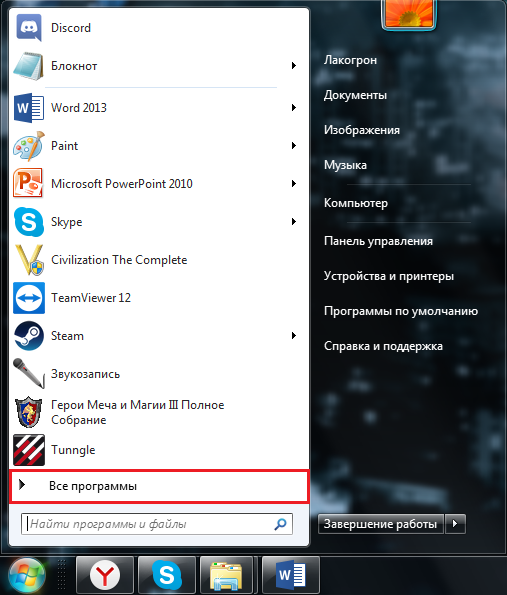
ახლა გადადით "სტანდარტული" განყოფილებაში.
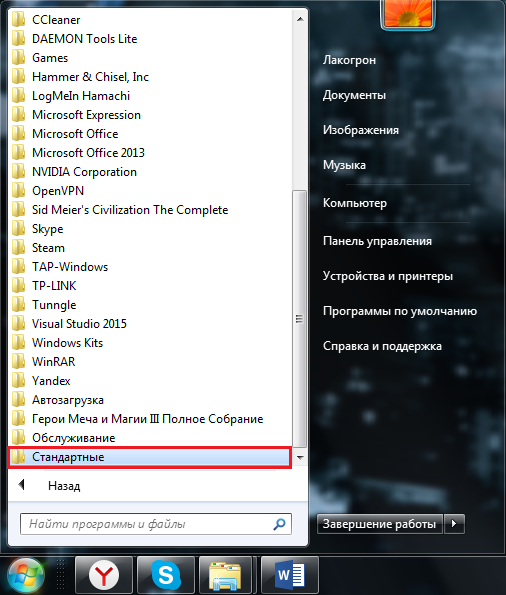
შემდეგ დააჭირეთ პროგრამას "Command Row".

3. . ჩაწერეთ cmd რიგში და დააჭირეთ Enter ან OK.

4. ბრძანების სტრიქონი შეიძლება გაიხსნას ხელით მიღწევით. თქვენ შეგიძლიათ იპოვოთ ის "C/Windows/System32" ბილიკის გამოყენებით. თუ თქვენი ოპერაციული სისტემა დაინსტალირებულია სხვა დისკზე, მაშინ "C"-დან აირჩიეთ ამ დისკის სახელი.

მალსახმობის შექმნა ბრძანების მწკრივის დასაწყებად
დააწკაპუნეთ მაუსის მარჯვენა ღილაკზე სამუშაო მაგიდაზე ცარიელ ადგილას, შემდეგ გადადით მენიუში "შექმნა" პუნქტზე, შემდეგ დააწკაპუნეთ "Shortcut".
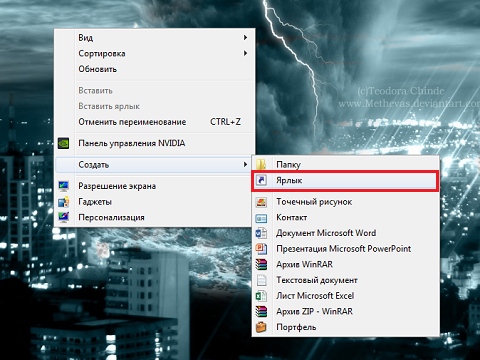
თქვენს წინაშე გამოჩნდება რიგის ბოლოს და დაწერეთ "cmd". დააჭირეთ "დისტანცია".
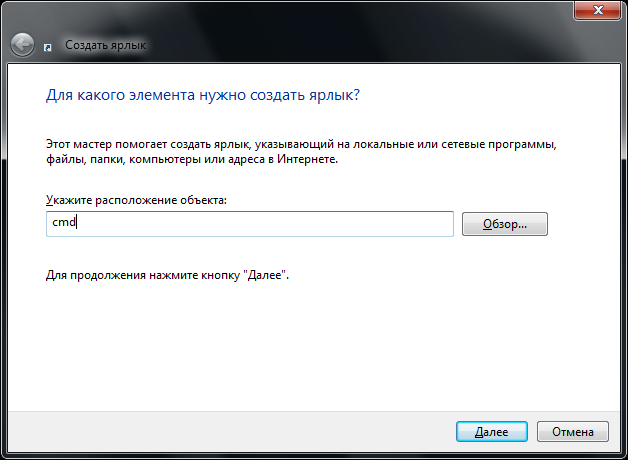
ახლა თქვენს წინაშე გაიხსნა ფანჯარა, სადაც შეგიძლიათ აირჩიოთ მალსახმობის სახელი. სახელი მაინც შეგიძლიათ შეიყვანოთ, ასევე შეგიძლიათ აირჩიოთ მისთვის ენა. დააწკაპუნეთ "შესრულებულია" და ის იშლება მარჯვნივ.
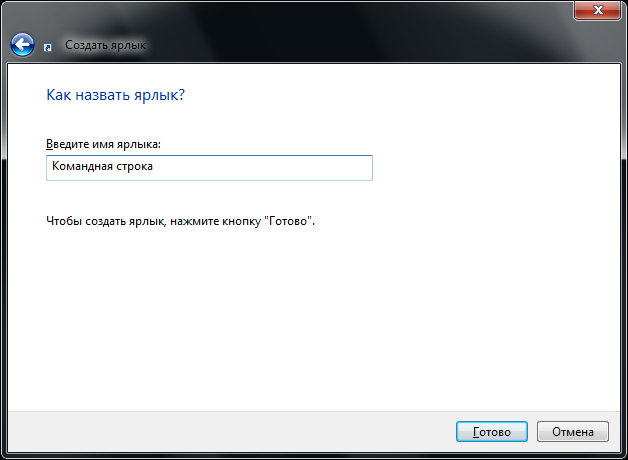
შუადღე მშვიდობისა, ბლოგის საიტის თანამემამულე მკითხველებო, დღეს მინდა ვისაუბრო თემაზე როგორ გავხსნათ Windows ბრძანების სტრიქონი / ბრძანების სტრიქონის გახსნის 10 გზა. რა არის cmd, რას ვფიქრობთ ვიკიპედიაზე?
cmd.exe- ბრძანების თარჯიმანი (ინგლისური) ბრძანების ხაზის თარჯიმანი) ოპერაციული სისტემებისთვის OS/2, Windows CE და Windows NT-ზე დაფუძნებული ოპერაციული სისტემების ოჯახისთვის (ინგლ. Windows NT-ზე დაფუძნებული). cmd.exe არის COMMAND.COM-ის ანალოგი, რომელიც გამოიყენება MS-DOS და Windows 9x ოჯახებში. Windows NT ოჯახის ოპერაციული სისტემებისთვის IA-32 არქიტექტურისთვის, OS/2 და COMMAND.COM ძველ პროგრამებთან გამოსაყენებლად. თარჯიმნის პარამეტრები საშუალებას გაძლევთ შეცვალოთ კურსორის ზომა, შრიფტი, ტექსტის ფერი და ფანჯრის ზომა.
მოდით შევხედოთ როგორ გავხსნათ იგი.
როგორ გავხსნათ ბრძანების სტრიქონი, როგორც ადმინისტრატორი
ქვემოთ განვიხილავთ ათ მარტივ გზას ბრძანების რიგის ადმინისტრატორად გასახსნელად.
1 გზა Windows 8-მდე (თუ არ შეგიძლიათ ჩართოთ დაწყების ღილაკი)
ბრძანების სტრიქონის გასახსნელად, დააწკაპუნეთ დაწყებაზე და შეიყვანეთ ველში search cmd, გამოჩნდება პროგრამის დასაწყებად ხატულა
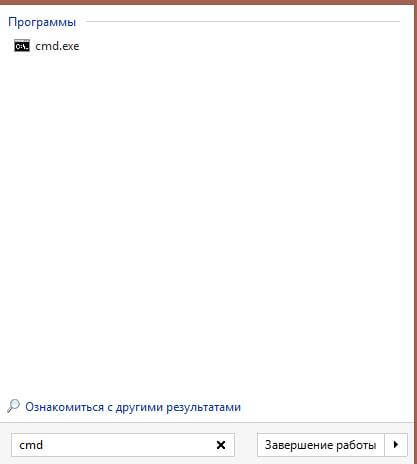
ან შეიყვანეთ ბრძანების ხაზი, ეფექტი იგივე იქნება
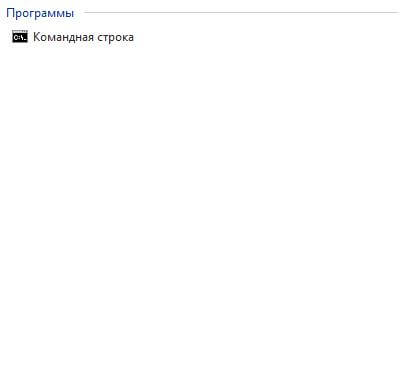
თუ თქვენ გჭირდებათ cmd-ის გახსნა ადმინისტრატორის სახელით, გამოიყენეთ მარჯვენა ღილაკი და აირჩიეთ ელემენტი
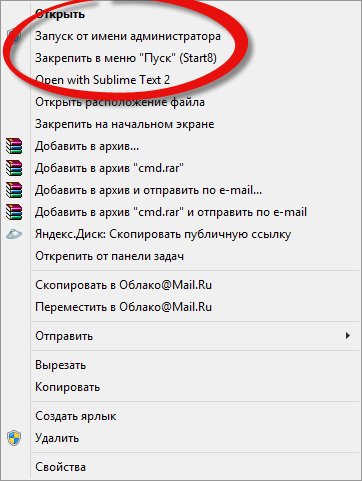
დახმარების მე-2 გზა ვიკონატის გავლით
დააჭირეთ ორი ხიბლის ღილაკს win+R
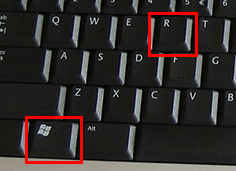
Vikonati ფანჯარა გაიხსნება New-ში, შეიყვანეთ cmd და დააჭირეთ Enter

3 მეთოდი Windows საქაღალდეების მოსაპოვებლად
გახსენით ჩემი კომპიუტერი და გადადით C:\Windows\System32 და იპოვეთ იქ cmd.exe ფაილი. მეთოდი ადრე არ არის ნაპოვნი, მაგრამ კანი ეყრდნობა მას. არსი მარტივია, ბრძანების ხაზს, ისევე როგორც ყველა კომუნალურ პროგრამას, აქვს საკუთარი საბოლოო ფაილი
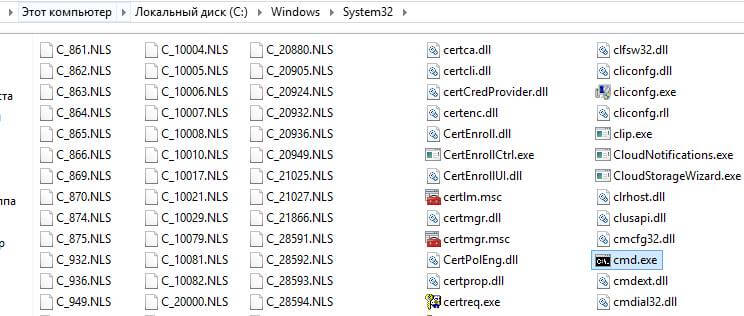
მალსახმობის საშუალებით შექმნის 4 გზა
უ ამ მეთოდითჩვენ ერთად ვმუშაობთ დასახული ამოცანის შესასრულებლად Windows მალსახმობი. დააწკაპუნეთ მარჯვენა ღილაკით Create Shortcut
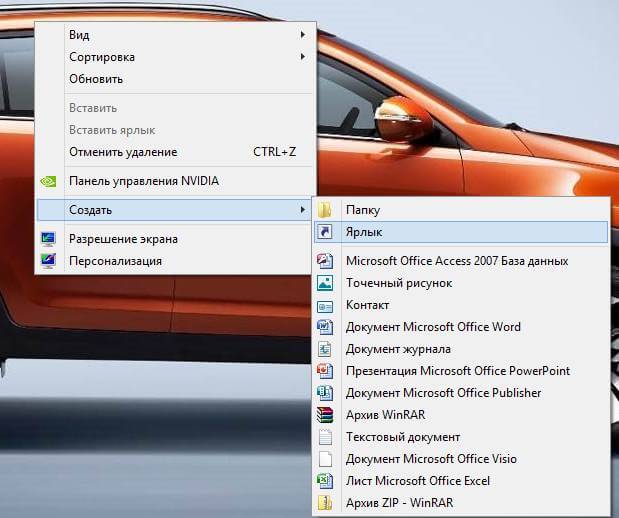
აუცილებელია ფაილის რეტუშირება, ჩაწერეთ აქ cmd
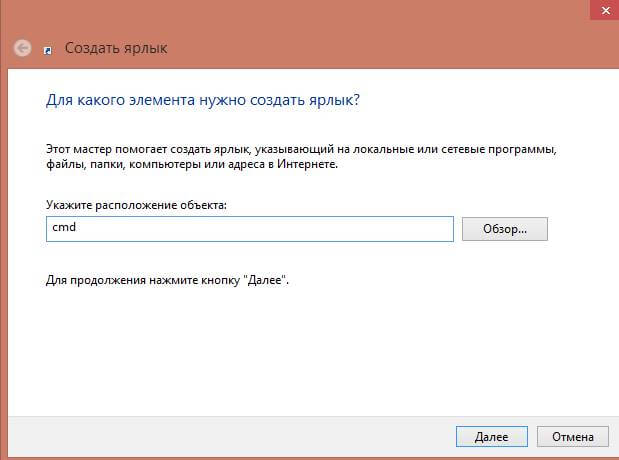
როგორ დავასახელოთ მალსახმობი, რომელიც უკვე თქვენია მარჯვნივ, მე მას დავარქმევ cmd, შესრულებულია
![]()
მე ბაჩიმო, როდესაც გუნდის რიგის ეტიკეტი დაიხურა

5 მეთოდი დისპეტჩერის მეშვეობით
გახსენით დავალების მენეჯერი ეკრანის ქვედა მაუსის მარჯვენა ღილაკით
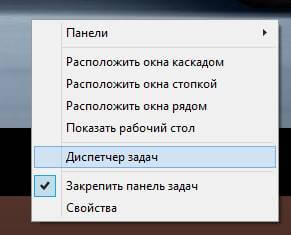
Idemo მენიუში File-Run New Job
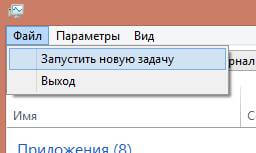
ჩაწერეთ cmd დავალებაზე და დააჭირეთ OK და ჩართეთ ბრძანების სტრიქონი.
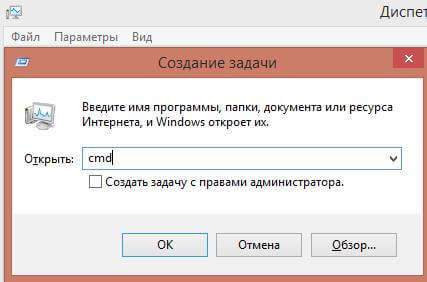
6 მეთოდი მათთვის, ვისაც აქვს Windows 8 და უფრო მაღალი
ჩვენ მივდივართ დასაწყებად და ვაჭერთ გამადიდებელ შუშას მარჯვენა ხელით, ან შეგიძლიათ დააჭიროთ გამადიდებელ შუშას გვერდითი მენიუდან დესკტოპზე.
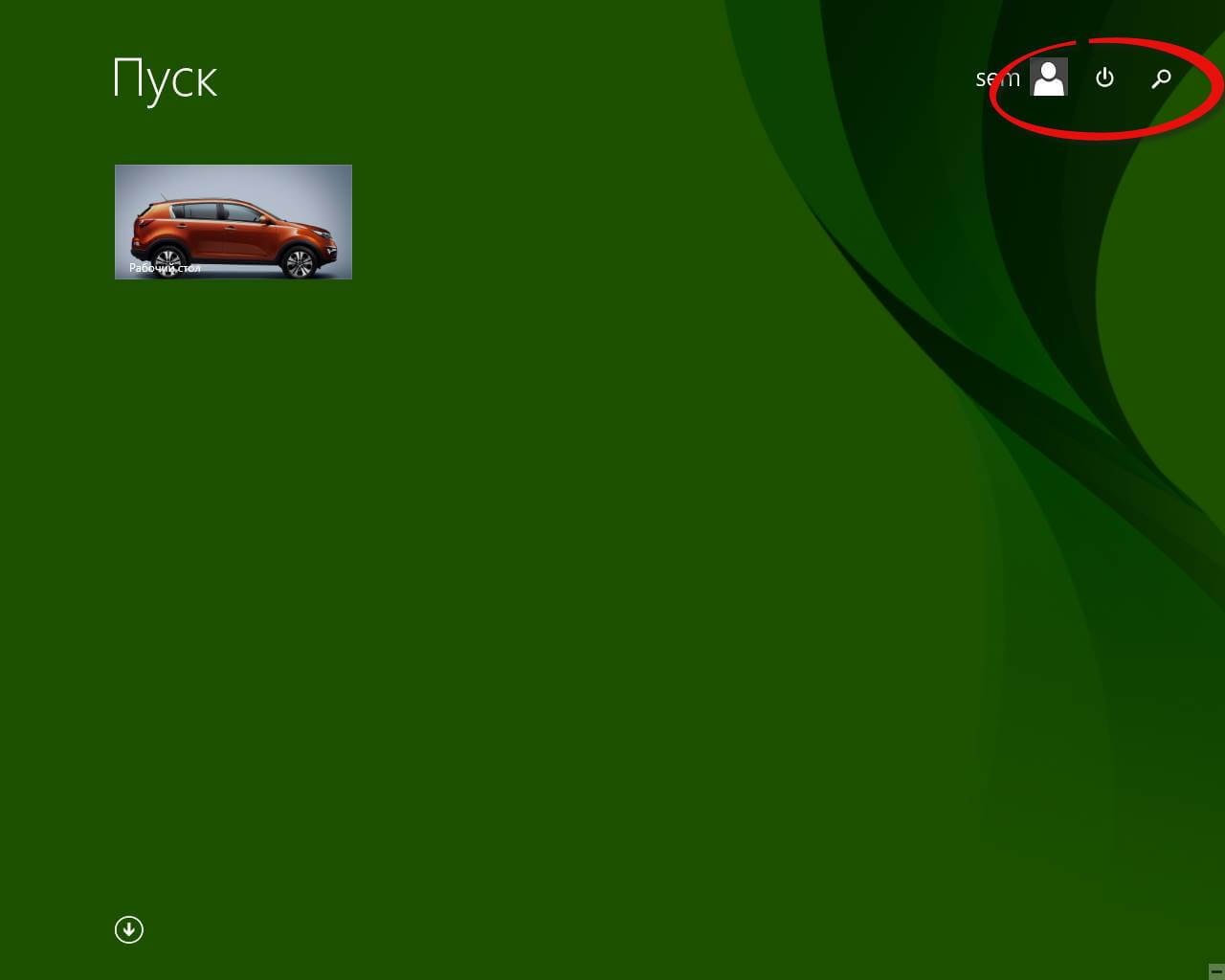
შეიყვანეთ cmd და შედეგებში იპოვით ყველაზე საჭირო მალსახმობს.
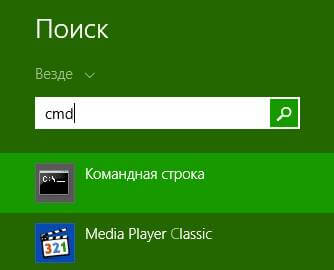
თქვენ ასევე შეგიძლიათ დააჭიროთ ქვემოთ ისარს დასაწყისში
თქვენ ნახავთ დაწყების მენიუს სტრუქტურას ყველა მემარჯვენესთვის, იპოვით ბრძანების ხაზს
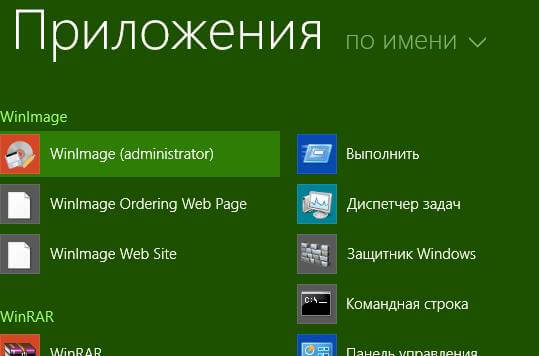
7 მეთოდი მათთვის, ვისაც აქვს Windows 8.1 და უფრო მაღალი
დააწკაპუნეთ მაუსის მარჯვენა ღილაკით დაწყებაზე და აირჩიეთ Command Row
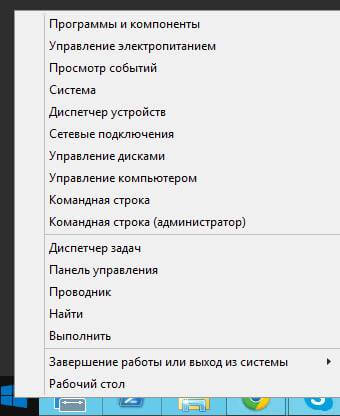
8 გზა სტანდარტული პროგრამების მეშვეობით Windows 8-მდე გაშვებისას
ყველა პროგრამის გაშვება შესაძლებელია
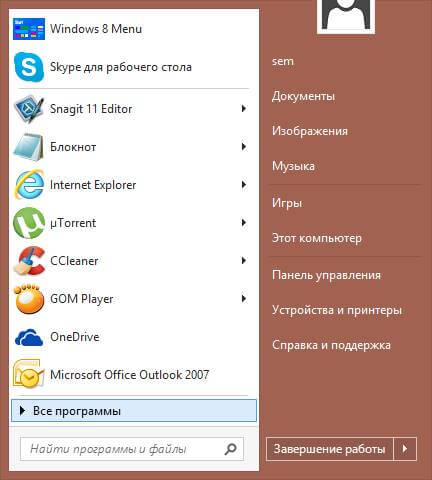
მოდით გადავიდეთ სერვისის ბრძანების რიგებში
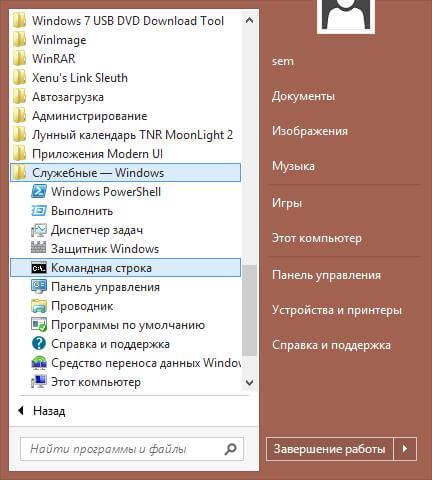
Windows 8, 8.1 და 10-ში დამატებითი Explorer მენიუს გამოყენების 9 მეთოდი
ჩვენ ვხსნით ნებისმიერ საქაღალდეს და ვაჭერთ მენიუს ფაილს
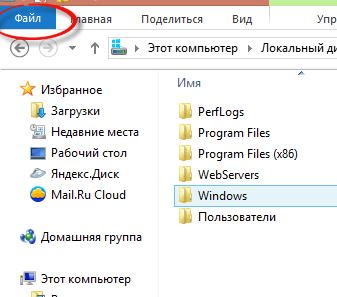
თუ აირჩევთ ბრძანების სტრიქონის გახსნას, მაშინვე წარმოგიდგენთ ორ ვარიანტს: უბრალოდ გახსენით ან შეიყვანეთ ადმინისტრატორის სახელი.
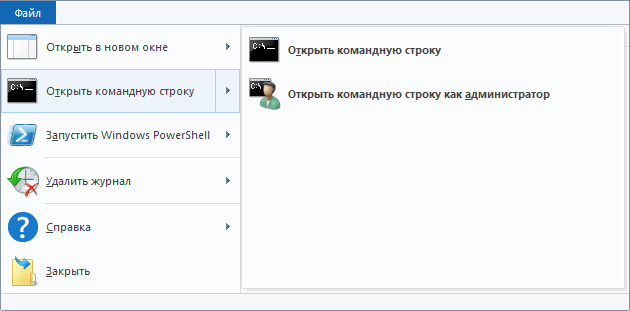
ხრიკი ის არის, რომ ბრძანების ხაზი იქნება ღია ნაკადის დირექტორია და არა პირადი საქაღალდე.
მე-10 მეთოდი Shift ღილაკის საშუალებით
აირჩიეთ ნებისმიერი საქაღალდე, დააჭირეთ Shift-ს და დააწკაპუნეთ მაუსის მარჯვენა ღილაკით და კონტექსტური მენიუდან აირჩიეთ Open command window
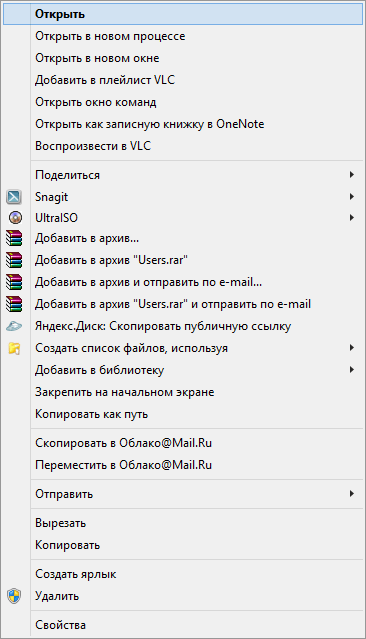
ჩვენ გითხარით, როგორ უნდა გახსნათ ვინდოუსის ბრძანების სტრიქონი, რომელი გზა მოგწონთ, არ ვიცი რა ავირჩიო.
Korostuvach's bimber Vindovs 7 ZIYui, მე, მის წინ, ერთად viconnya yakinnya Zavdan vinniko, pathanni, yak vidkriti ბრძანებებს Windows 7-ში და ხშირად მის გასაკეთებლად უბრალოდ კონსოლები il to abreviaturia cmd. Command Row არის ყველაზე მნიშვნელოვანი ინსტრუმენტი Windows 7-ში და მასზე წვდომის მრავალი გზა არსებობს.
ქვევით მიუთითა იუწყებაშვილობილი კომპანიები დაკისრებული დავალების შემუშავებიდან, რაც აშკარა იქნება კორესპონდენტებისთვის, გარდა მოადგილეობისა ნაბიჯ ნაბიჯ ინსტრუქციებიროგორც არ უნდა იყოს, "ჩაიდანი" ამოწურავს მძიმე სისტემის მართვის ხელსაწყოს. პირველი კომპიუტერები აღჭურვილი იყო ოპერაციული სისტემის გარეშე, როგორც დღევანდელი ხალხი, მაგალითად, Windows-ის ხელით გრაფიკული ინტერფეისი და კონტროლი მიიღწევა ტექსტური ბრძანებების შეყვანით.
თუმცა, ამ დროს ოპერაციულ სისტემაში ეს საიმედო კავშირი კომპიუტერსა და კომპიუტერს შორის კონსოლის ფანჯრის მეშვეობით ხშირად იბლოკება, რაც ჩანს. არ არის საჭირო პროგრამისტის ხარისხი, რომ გააცნობიეროთ "cmd"-ის ყველა უპირატესობა.
რა არის ეს კონსოლი?
ეს სასარგებლოა OS და მასში დაინსტალირებული ნებისმიერი პროგრამის მართვისთვის, შეყვანის საშუალებით სპეციალური გუნდებიკონსოლის ფანჯარასთან. უნდა აღინიშნოს, რომ ბრძანებების მწკრივის მეშვეობით ბრძანებების შესრულების საათი მნიშვნელოვნად ნაკლებია, ვიდრე Windows 7-ის ფიქსირებულ ინტერფეისში მსგავსი მოქმედებებისთვის, ამიტომ არ იხარჯება. სისტემის რესურსებიგრაფიკული გარსის ჩვენებისთვის.
შეგიძლიათ დააჭიროთ cmd-ს სხვადასხვა მეთოდის გამოყენებით. 
დამატებითი დახმარებისთვის, Viconati მენიუ
აუცილებელია რამდენიმე მოქმედების შესრულება:

დისპეტჩერის სტაგნაციისგან
თქვენ უნდა შეიყვანოთ შემდეგი ბოლო სტრიქონები:

"დაწყების" საშუალებით
მოქმედების ალგორითმი შედგება შემდეგი პუნქტებისგან:
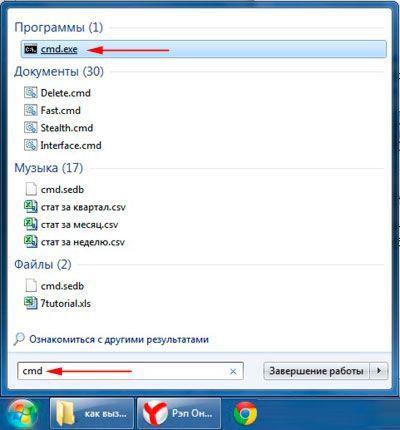
ასევე, "დაწყების" მენიუდან შეგიძლიათ გადახვიდეთ "ყველა პროგრამაში" და "სტანდარტების" განყოფილებიდან დააწკაპუნეთ "Command Row". 
როგორ დააჭიროთ ბრძანების ხაზს კონკრეტული საქაღალდისთვის
მიჰყევით ამ ნაბიჯებს მხოლოდ რამდენიმე ნაბიჯით:
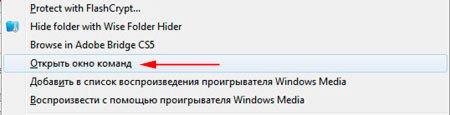
როგორ დავაყენო კონსოლის მალსახმობი ჩემს სამუშაო მაგიდაზე?
- გახსენით "ჩემი კომპიუტერი" ფანჯარა და გადადით სისტემის მოცულობაზე "C";
- შემდეგ იპოვნეთ და გახსენით დირექტორია სახელწოდებით "Windows";
- შემდეგ გადადით "System32" დირექტორიაში (მაგალითად, თუ დაინსტალირებულია 32-ბიტიანი SIM ბარათი);
- დააჭირეთ ფაილს "cmd.exe" კონტექსტი და არა მენიუ;
- დააწკაპუნეთ სტრიქონზე "შექმენით მალსახმობი";
- შემდეგ გადაიტანეთ სამუშაო მაგიდაზე, მარტივი გზითტედი დათვით დახრჩობა;
- მზადაა!
ამის გაკეთება ასევე შეგიძლიათ სამუშაო მაგიდაზე კონტექსტური მენიუს დაწკაპუნებით და "შექმნა" სტრიქონზე გადასვლით და შემდეგ "Shortcut"-ის დაჭერით.
 ამის შემდეგ მენიუში დაამატეთ: "C:\Windows\System32\cmd.exe" და დააჭირეთ "შემდეგი". დაასახელეთ მალსახმობი, რომელიც იქმნება და დააწკაპუნეთ "შესრულებულია".
ამის შემდეგ მენიუში დაამატეთ: "C:\Windows\System32\cmd.exe" და დააჭირეთ "შემდეგი". დაასახელეთ მალსახმობი, რომელიც იქმნება და დააწკაპუნეთ "შესრულებულია".
როგორ დავაყენო ცხელი ღილაკები კონსოლისთვის?
ამ მეთოდით თქვენ უნდა მიიღოთ მინიმუმ რამდენიმე დოლარი:
- შექმნილი მალსახმობიდან დააწკაპუნეთ კონტექსტურ მენიუზე და გადადით "ავტორიტეტებზე";
- გადადით "Shortcut" ჩანართზე;
- პუნქტში „Swipe click“ აირჩიეთ ცხელი კლავიშების კომბინაცია, რომელიც მოსახერხებელია მომხმარებლისთვის, მაგალითად, „CTRL“, „ALT“ და „C“;
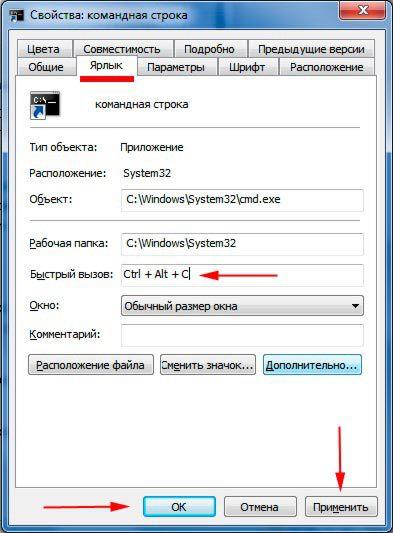
როგორ გავხადოთ Wiklycat cmd ახალი გაფართოებებით?
კონსოლის ადმინისტრატორად გასახსნელად, თქვენ უნდა შეასრულოთ შემდეგი მოქმედებები:
- დააწკაპუნეთ "დაწყება" და დაამატეთ "ბრძანების სტრიქონი" საძიებო რიგში;
- სიაში, რომელიც გამოჩნდება, დააწკაპუნეთ კონსოლის მენიუში ნაპოვნი კონსოლის პროგრამიდან და დააწკაპუნეთ რიგზე
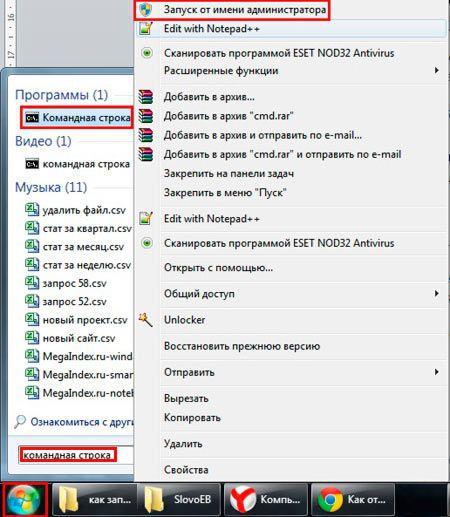
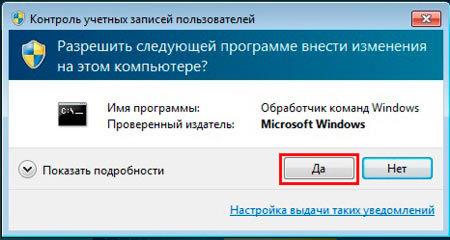
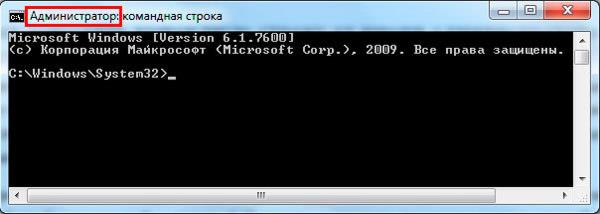
ბრძანების სტრიქონი კვლავ იმყოფება ყველა დამსწრესთვის ვინდოუსის ვერსიები. არ არის ხილული ინტერფეისი და ბრძანებების შეყვანის ფანჯარა. ინსტრუქციები შეიცავს უამრავ რეკომენდაციას.
ოპერაციულ სისტემას აქვს მძლავრი გრაფიკული ინტერფეისი, რომელიც შესაფერისია ოფისის მუშაკების მოქნილი მუშაობისთვის. გარდა ამისა, შეგიძლიათ გახსნათ ფანჯარა, რომელშიც შეგიძლიათ აირჩიოთ სხვადასხვა მოქმედებები ერთი დაწკაპუნებით მაუსის საშუალებით (შექმნა, კოპირება, წაშლა), გაუშვათ პროგრამები, სერვისები, კომუნალური პროგრამები და მრავალი სხვა. ყველა ქმედება შეიძლება გაკეთდეს cmd-ში, მაგრამ შეგიძლიათ, მაგალითად, დააკოპიროთ ფაილი.
არის სიტუაციები, როდესაც არ შეგიძლია ბრძანების ხაზის გარეშე. მაგალითად, თუ თქვენს კომპიუტერში გაქვთ ფაილი მომზადებული ბრძანებებით, თქვენ დააკოპირებთ მათ და ისინი სწრაფად ქრება.
ის იმსახურებს პატივისცემას. ეს სერიული ფაილი შეიცავს ბრძანებების თანმიმდევრულ სიას, რომლებიც განლაგებულია ზედიზედ. ამ გზით თქვენ ავტომატიზირებთ პროცესს და დაზოგავთ დროს.
Windows 7 ბრძანების სტრიქონზე დაწკაპუნება ტრადიციული მეთოდების გამოყენებით
1. გაწურეთ ვინდოუსის ხატულაკლავიატურაზე, შემდეგ დააჭირეთ ღილაკს R, რომელშიც გახსენით cmd და დააჭირეთ ENTER ან OK ღილაკს.
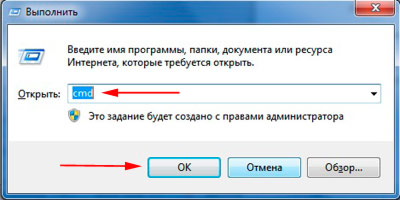
თქვენ ასევე შეგიძლიათ გაუშვათ „Viconty“ Windows 7 დავალების მენეჯერის მეშვეობით. ერთდროულად დააჭირეთ CTRL + ALT + DEL. შავ ეკრანზე აირჩიეთ "". ფანჯრის მენიუში დააწკაპუნეთ "ფაილი" -> "ახალი სამუშაო (ვიზონატი)".

2. დააჭირეთ ღილაკს „დაწყება“ მარცხენა ღილაკით ან Windows-ის ხატულა კლავიატურაზე. საძიებო ველში ჩაწერეთ cmd და აირჩიეთ cmd.exe.
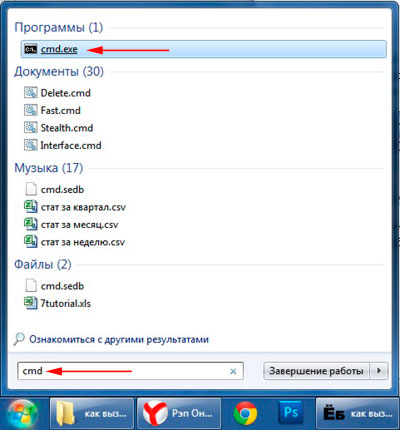
3. „დაწყებისას“ აირჩიეთ „გამოიყენე პროგრამები“ -> „სტანდარტები“, რომ გადახვიდეთ Windows 7-ის ბრძანების სტრიქონზე და აირჩიეთ სიიდან, როგორც ეკრანის სურათზე.
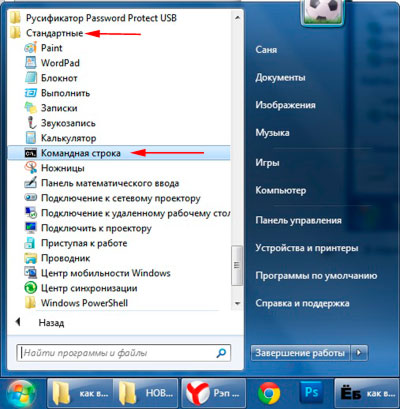
4. თუ თქვენ გჭირდებათ დააწკაპუნოთ cmd სიმღერის საქაღალდეზე, დააჭირეთ SHIFT და დააწკაპუნეთ მასზე მარჯვენა ღილაკით. სიაში გამოჩნდება პუნქტი "გახსენით ბრძანების ფანჯარა". ბრძანების ხაზის ზეწოლის შემდეგ იწერება საქაღალდისკენ მიმავალი გზა.
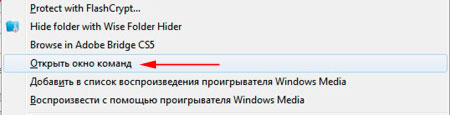
გუნდური რიგის ვიკის მალსახმობის შექმნა
Windows 7-ის cmd კონსოლი მდებარეობს C:\Windows\System32\cmd.exe გზაზე და ასევე შეგიძლიათ დააჭიროთ აქ. ეს მეთოდი გრძელვადიანია, ამიტომ არის მალსახმობი შვედური გაშვებასამუშაო მაგიდაზე:
- გადადით C:\Windows\System32\ და იპოვეთ cmd.exe. დააწკაპუნეთ მაუსის მარჯვენა ღილაკით ახალზე და აირჩიეთ "შექმნა მალსახმობი". დააკოპირეთ ის თქვენს სამუშაო მაგიდაზე და წაშალეთ System32 საქაღალდედან.
- დააწკაპუნეთ სამუშაო მაგიდაზე ნებისმიერ ცარიელ ადგილას, მაუსის მახლობლად. მენიუში გადაიტანეთ კურსორი „შექმნაზე“, შემდეგ აირჩიეთ „მასახმობი“. ფანჯარაში, როგორც სურათზე, აჩვენეთ C ობიექტის დეინსტალაციის გზა: Windows System32 cmd.exe. დააჭირეთ "შემდეგი", დააწკაპუნეთ თქვენს სახელზე და დააჭირეთ "შესრულებულია".
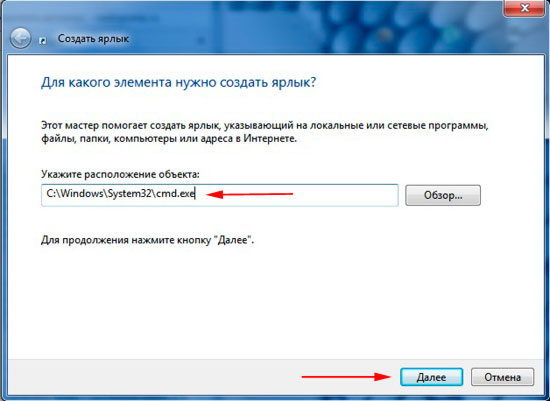
შენიშვნა: მაქვს ვინდოუსის ვიჯეტი 7 დაყენებულია დისკზე C, წინააღმდეგ შემთხვევაში OS შეიძლება სხვა რამეზე იყოს ადგილობრივი დისკი. Პატივი ეცი! თქვენ მოგიწევთ თქვენი წერილის შეცვლა, როდესაც გახდებით.
რაჯუ მადლობა გასაღებს ვათბობბრძანების ხაზის გაშვება. იხილეთ მალსახმობი და დააჭირეთ ALT+ENTER ელექტრული ფანჯრის გასახსნელად. მოათავსეთ კურსორი ჩანართში "shortcut" ველთან ახლოს "შვედური ტექსტი", დააჭირეთ კლავიატურის ნებისმიერ ასოს და OK. CTRL+ALT ავტომატურად შეიყვანება.
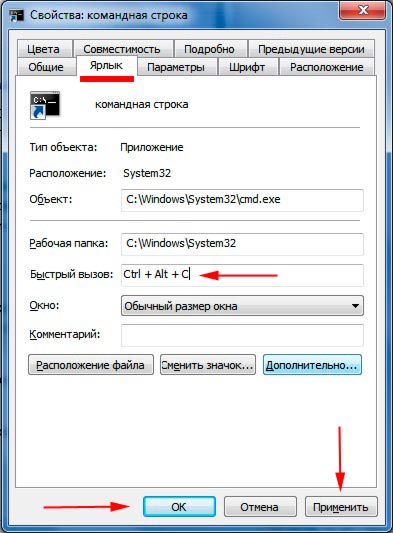
Შენ იცი როგორ მოვახდინოთ Wiklycat ბრძანების მწკრივი Windows 7-ში. ყველა ამ გზით, მე დავინახე, რომ მალსახმობი cmd შეიქმნა ერთხელ და ის ამოღებულია. სწრაფი წვდომაკონსოლამდე.
რამდენიმე პენისთვის, სიმარტივის პრიორიტეტისთვის, შეგიძლიათ დაალაგოთ ქულები: 1,2, 4, 5. რომელს აირჩევთ სწრაფად.
ხშირად საჭიროა, რაც შეიძლება უახლესი სიაპრივილეევი
ამ ინტერნეტ მომხმარებელთა ერთზე მეტი თაობა უკვე გაიზარდა, მაგრამ მათ არ უნახავთ მაიკროსოფტის კორპორაციის ინტენსიური ბრაზის დასაწყისი და ჯერ კიდევ არ იციან როგორ გახსნან ბრძანების სტრიქონი.
ამის განსაკუთრებულობა ადრინდელი ვერსიები ოპერაციული სისტემა Windows, როგორც MS DOS-ს ეძახდნენ, იყო ერთჯერადი (ყველა პროცესი სრულდებოდა თანმიმდევრულად, ზოგი პარალელურად) და, რაც მთავარია, ტექსტზე დაფუძნებული ინტერფეისი.
მეტი ოპერაციები კომპიუტერზე ქვეშ keruvannyam Windowsთქვენ შეგიძლიათ დარეგისტრირდეთ დათვის დახმარებისთვის, ხოლო იმავდროულად, უმარტივესი ამოცანებისთვის, თქვენ უნდა იცოდეთ ძირითადი ტექსტური ბრძანებები.
დაწყების მენიუს მალსახმობის საშუალებით
Viconati პროგრამის გაშვება ბრძანების რიგის გასახსნელად მშვენიერი იდეაა, რადგან საჭირო მალსახმობი ახლოს არის.
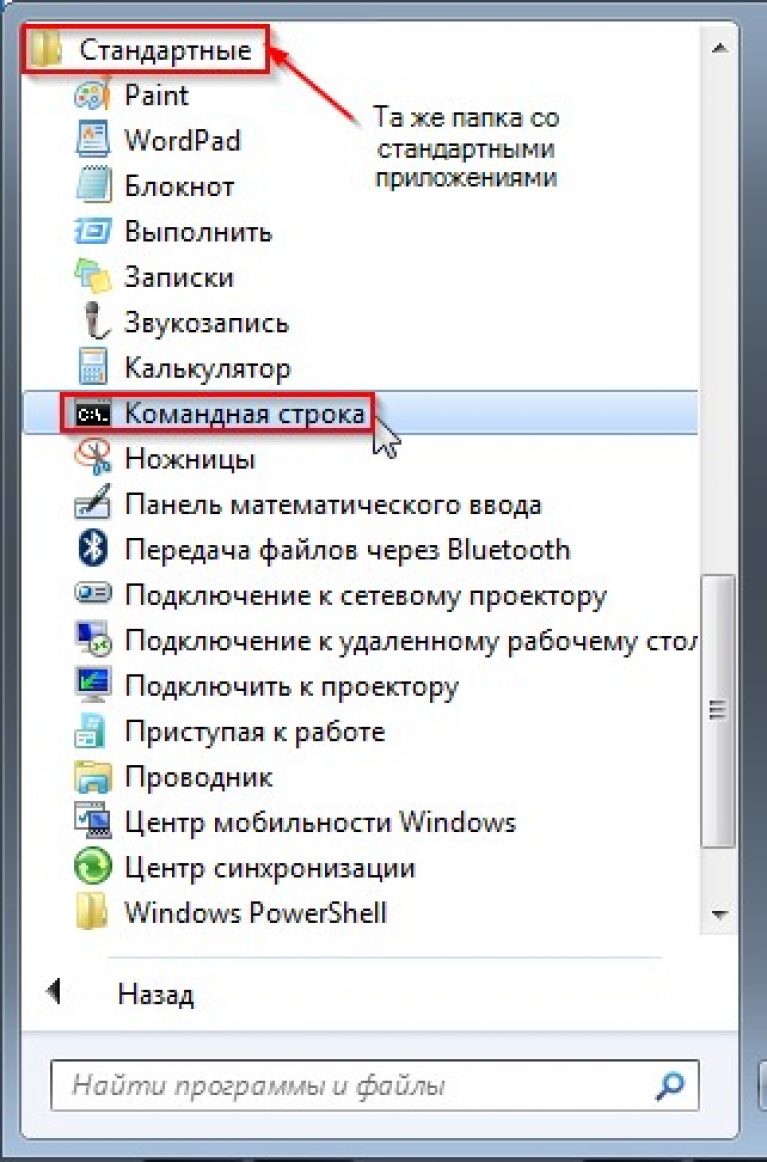
თქვენ ასევე შეგიძლიათ სწრაფად იპოვოთ ის Start მენიუს ძიებით.
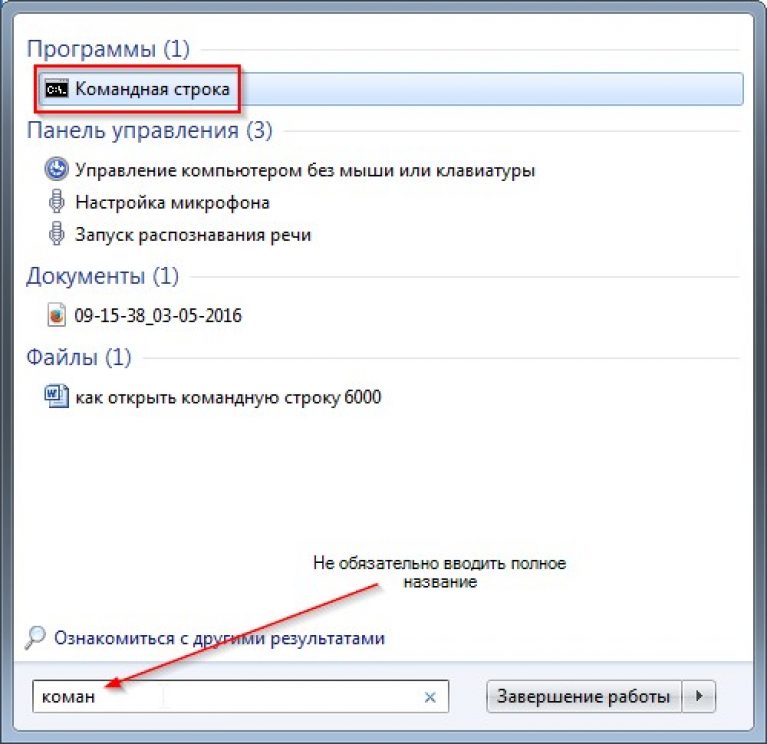
Windows 8-ში Start მენიუს ინტერფეისის შეცვლით, ეს მეთოდი განსხვავებულად განხორციელდება.
- ახლა თქვენ უნდა გადახვიდეთ ფილებზე პროგრამებით (დაწყების ახალი ვერსია) და დააწკაპუნოთ მაუსის მარჯვენა ღილაკით მარჯვენა ზონაზე. შედეგად, ბოლოში არის პანელი, რომელიც გაზრდის მოქნილობას.
თქვენ უნდა დააჭიროთ ყველა პროგრამის ხატულას ქვედა მარჯვენა კუთხეში.
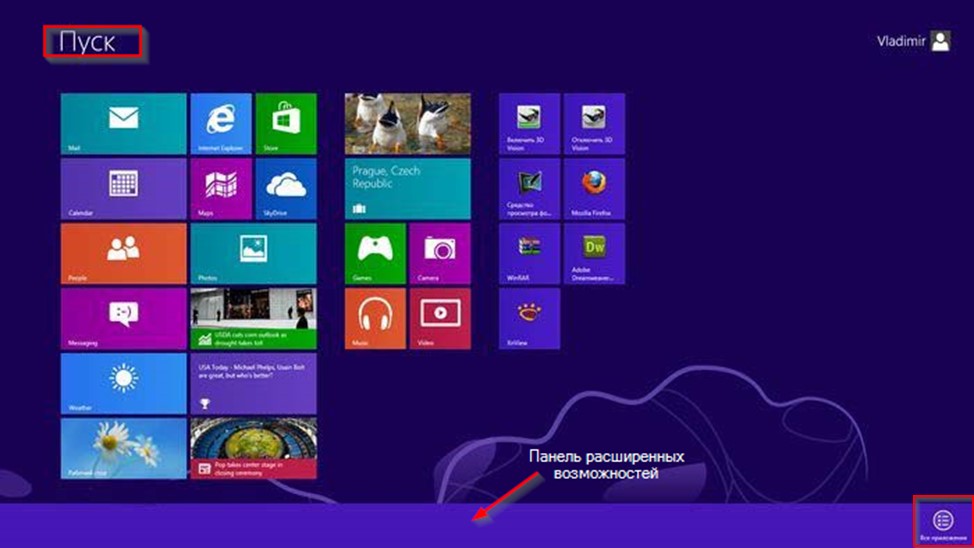
- აქ შეგიძლიათ ნახოთ დამატებითი სია თანდართული პროგრამები, მას ასევე აქვს Team Row ლეიბლი. ახლა თქვენ უნდა დააჭიროთ საჭირო ეტიკეტს მარჯვენა ღილაკიდააწკაპუნეთ და აირჩიეთ ოფცია ადმინისტრატორად მუშაობის ქვედა პანელში.
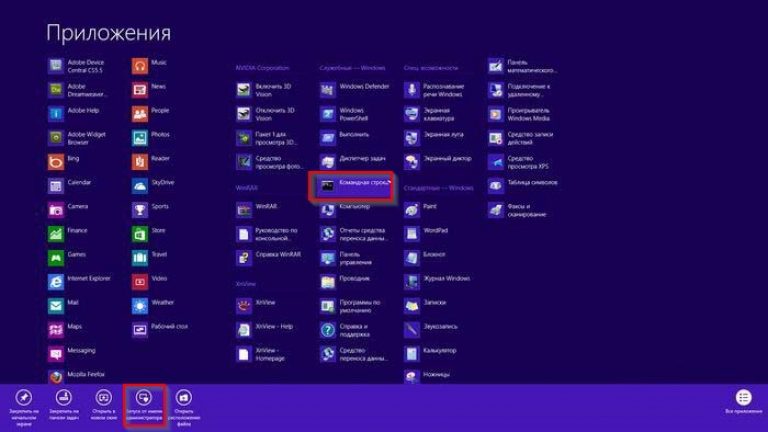
გთხოვთ!ადმინისტრატორის უფლებებით გაშვება რეკომენდებულია იმავე მიზეზით, რომ ზოგიერთი ბრძანება უბრალოდ არ მუშაობს ნაგულისხმევ რეჟიმში.
Windows 10-ში ძიება ხორციელდება მთელ სისტემაზე. იმისათვის, რომ სწრაფად იცოდეთ ბრძანების ხაზი, თქვენ უნდა დააჭიროთ Win+S და ამ ველში შეიყვანოთ პროგრამის სახელი, ბრძანების ხაზი.
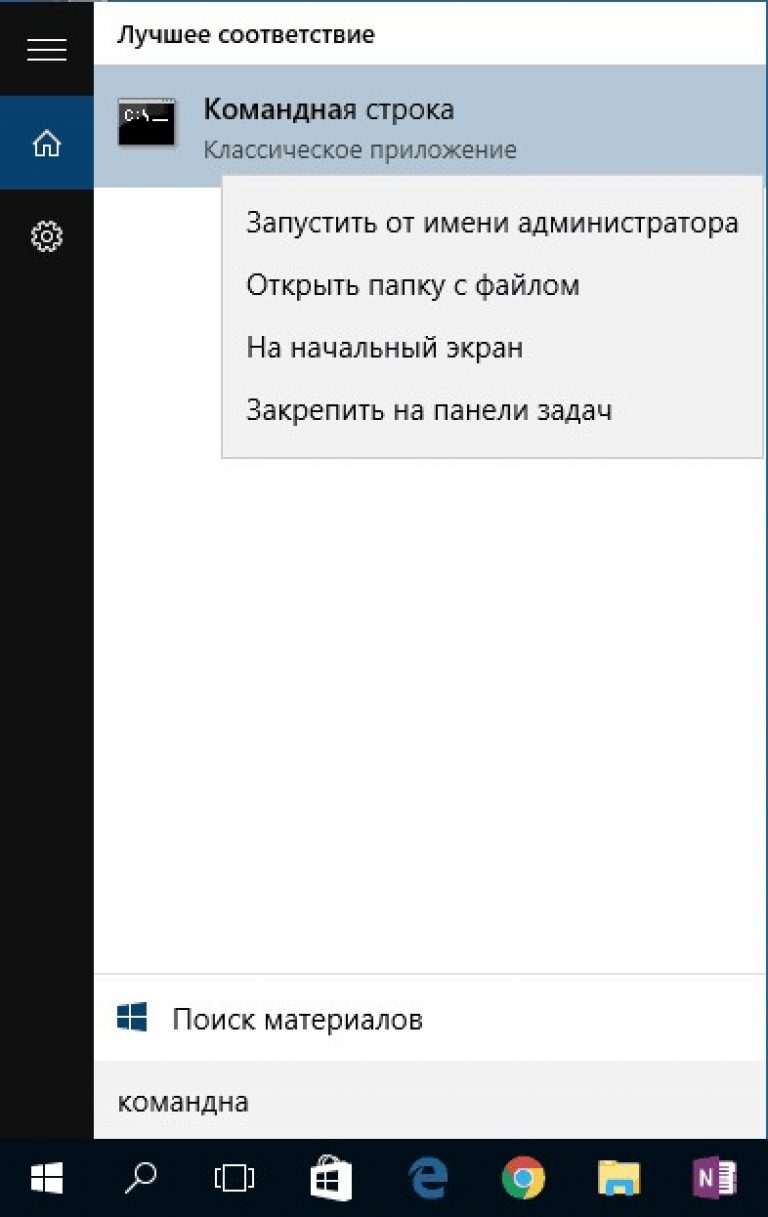
მოძებნეთ ფაილი სისტემის დისკზე
როგორც უკვე აღვნიშნეთ, ბრძანების ხაზი ხორციელდება მცირე ზომის საშუალებით vikonuvany ფაილი cmd.exe. აქედან შეგიძლიათ შექმნათ ლოგიკური თანმიმდევრობა, რომ ეს შესრულებადი შეიძლება მოიძებნოს ნებისმიერ საქაღალდეში და დაუყოვნებლივ გაუშვას.
მართალია, შედგენილი ბრძანების ხაზის ფაილი ინახება ფაილიდან System32 დირექტორიაში Windows საქაღალდეები.

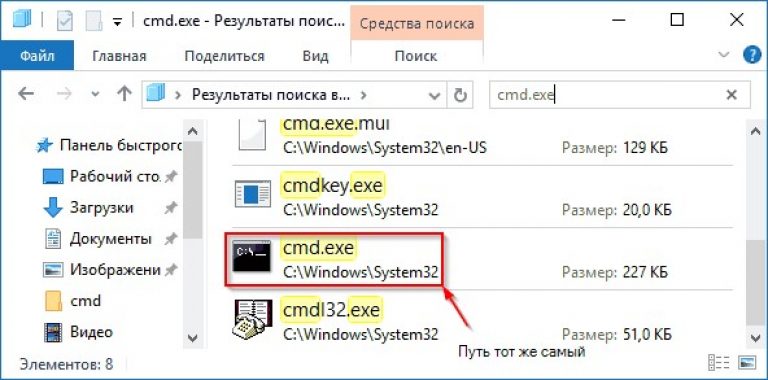
No 9. ბრძანების მწკრივის ფაილი ვვარაუდობ ვინდოუსს 10
